Kuvien käyttö alkoi kukoistaa, kun digitaalikamerat tulivat kaikkien ulottuville. Sinun ei tarvitse tehdä asetuksia tai mennä studioon ottamaan kuvaa. Puhelimella tai kameralla voit tallentaa mitä tahansa kaunista silmissäsi, ja monet niistä ovat selfieitä. Jopa aloilla, kuten mainoksilla, kuvat lisäävät visuaalista esitystä, joka luo enemmän vaikutusta kuin pelkkien tekstien käyttö.
Laadukkaalla kuvalla on kaikkien tuskaa, että kuvan tiedostokokoa kasvatetaan. Joskus haluamme muuttaa sen kokoa pienentääksemme sitä ja säästääksemme tilaa heikentämättä sen alkuperäistä laatua. Älä panikoi, sillä olemme turvassa! Tässä blogissa esittelemme sinulle viisi parasta valokuvien koon muuttajat Voit käyttää niitä, ja olemme tarkistaneet ne puolestasi. Jatka lukemista saadaksesi tietää, mitkä ovat nämä työkalut, jotka sinun on tiedettävä.
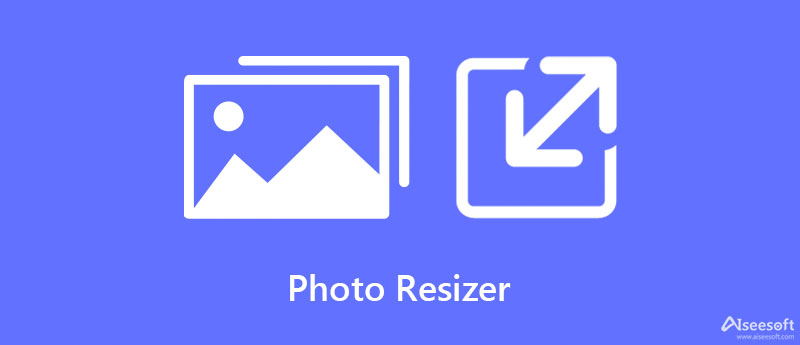
Alla oleva luettelo on viisi parasta kuvan koon muuttajaa, joita voit käyttää laitteellasi kuvan tai kaappauksen kuvasuhteen ja tiedostokoon muuttamiseen. Oletetaan, että sinulla ei ole aavistustakaan heidän vahvuuksistaan ja heikkouksistaan. Siinä tapauksessa tämä vertailukaavio auttaa sinua määrittämään, mikä työkalu on paras käyttää visuaalisen median koon muuttamiseen. Kun olet lukenut näiden työkalujen ominaisuudet, sinun on siirryttävä osassa 5 mainittuun yksityiskohtaiseen katsaukseen keskustellaksesi kustakin työkalusta tarkemmin.
| Ominaisuudet | Aiseesoft Image Upscaler verkossa | Aiseesoft Image Compressor Online | Microsoft Image Resizer | Muuta Sensen kokoa | Sizerox |
| Muuta kuvan kokoa korkealaatuisella lähdöllä | Kyllä | Kyllä | Kyllä | Kyllä | Kyllä |
| Tukee AI-tekniikkaa | Kyllä | Kyllä | Ei | Ei | Ei |
| Haittaohjelmat Fre | Kyllä | Kyllä | Kyllä | Kyllä | Kyllä |
| Muuta kuvan kokoa erässä | Ei | KYLLÄ | Ei | Kyllä | Ei |
| Tarvitsee Internet-yhteyden | Kyllä | Kyllä | Ei | Ei | Ei |
| Tukee vedä ja pudota -ominaisuutta | Kyllä | Kyllä | Ei | Ei | Kyllä |
| Vapaa käyttää | Kyllä | Kyllä | KYLLÄ | Ei | Kyllä |
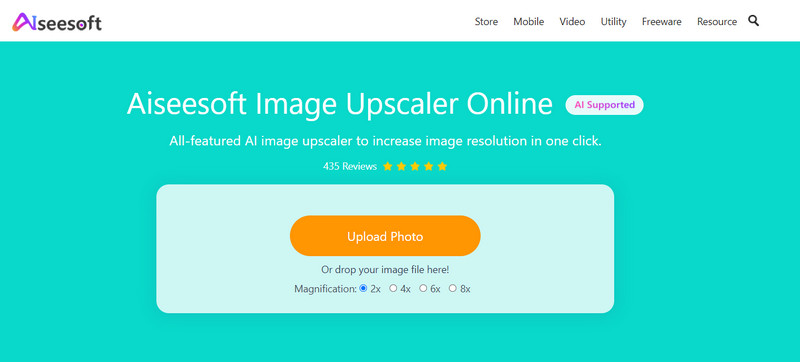
Aiseesoft Image Upscaler verkossa on online-valokuvien koon muuttaja, jonka avulla voit nostaa kuviesi laadun 800 %:iin. Tämän ohjelmiston avulla voit päivittää tänne lataamasi kuvan visuaalista laatua yhdellä napsautuksella. Tämä ohjelmisto on ilmainen ja verkkopohjainen, joten sinun ei tarvitse ladata asennusohjelmaa. Voit käyttää sitä heti missä tahansa hakukoneessa, kun käytät ohjelmistoa. Joten jos sinun on muutettava laitteellasi olevan kuvan kuvasuhdetta, tämä on online-ohjelmisto, joka antaa sinulle auttavan kätesi.
Kuten aiemmin sanoimme, ohjelmisto on verkossa tuettu työkalu, mikä tarkoittaa, että tarvitset Internet-yhteyden käyttääksesi tätä työkalua. Jos sinulla ei ole yhteyttä ja haluat käyttää tätä, et pysty edes lataamaan tätä työkalua. Se on tämän ohjelmiston ainoa haittapuoli; pitääkö kuvan kuvasuhdetta muuttaa? Sitten sinun on napsautettava yllä olevaa linkkiä päästäksesi tähän ohjelmistoon, ladataksesi kuvan ja voila, sinulla on skaalautettu versio laitteellasi yhtä helppoa.
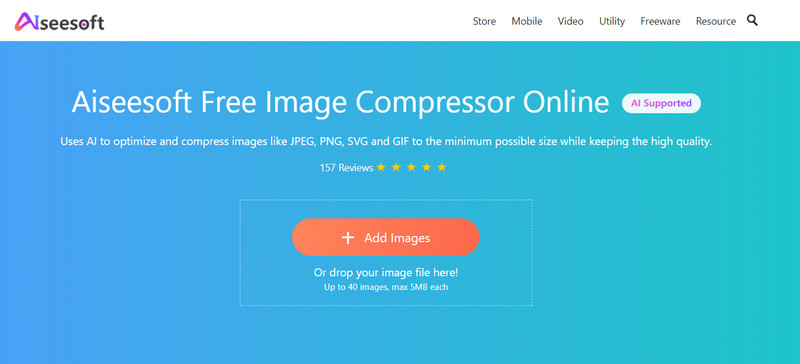
Aiseesoft Image Compressor Online on luotettava ilmainen kuvan koon muuttaja, jonka avulla voit pakata kuvan ilman rajoituksia. Vaikka ohjelmisto voi pienentää kuvan kokoa, se ei heikennä laatua. On turvallista sanoa, että se säilyttää kuvan alkuperäisen laadun pienennettyäsi sen tiedostokokoa. Tässä työkalussa on hämmästyttävää, että se tukee tekoälytekniikkaa; kaikki online- tai offline-työkalut eivät tue tekoälytekniikkaa. Ainutlaatuisen kuvanpakkaustyylinsä ansiosta miljoonat käyttäjät ovat jo käyttäneet tätä työkalua kuviensa tiedostokoon pakkaamiseen, eikä tämä työkalu petä heitä.
Lisäksi tämä työkalu voi olla ystävällinen joukkovalokuvien koon muuttaja, sillä se voi pakata yli 40 tiedostoa samanaikaisesti. Sillä on kuitenkin sama haittapuoli kuin kuvan skaalaajalla; tarvitset Internet-yhteyden käyttääksesi tätä ohjelmistoa; jos sinulla ei ole sitä, et voi käyttää sitä. Ja tänne lataamasi kuvan tiedostokoon on oltava alle 5 Mt. Tämä työkalu tekee työnsä parhaiten, kaukana muista käyttämistäsi kuvan pakkauksista. Voit vierailla työkalun virallisella verkkosivustolla napsauttamalla yllä olevaa linkkiä.
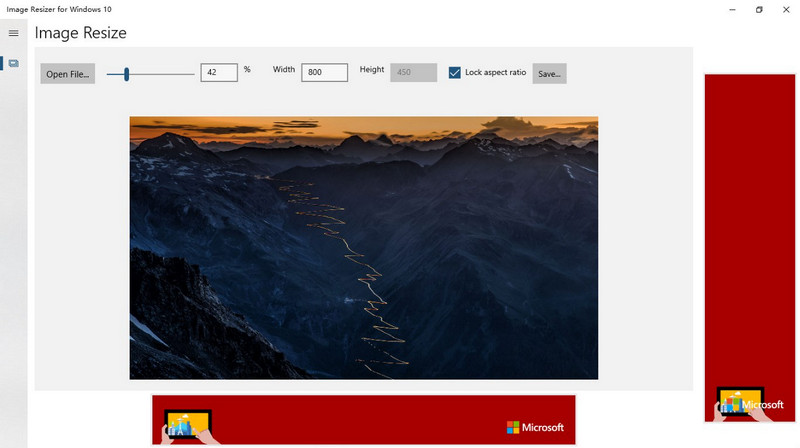
Paras kuvien koon muuttaja PC:lle, jonka voit ladata, on Microsoft Image Resizer. Tällä työkalulla on ainutlaatuisia ominaisuuksia kuvan kuvasuhteen muuttamiseen, kuten kuvasuhteen lukitseminen ja lukituksen avaaminen. Toisin kuin muissa työkaluissa, joissa on kiinteä skaalausprosentti, jos käytät tätä, voit muokata kuvan kokoa haluamallasi tavalla. Voit käyttää liukusäädintä saadaksesi tänne lataamaasi kuvaan tarkan kuvasuhteen. Lataa työkalu Windowsiin ilmaiseksi, jos haluat käyttää tätä ohjelmistoa.
On kuitenkin järjestelmävaatimus, vaikka tämä valokuvien kokoa muuttava ohjelmisto on ladattavissa ilmaiseksi. Jos käytössäsi on Windows 8 tai vanhempi, et voi ladata ohjelmistoa työpöydällesi, koska sinulla on oltava Windows 10 tai uudempi, jos haluat käyttää sitä. Lisäksi jotkin mainokset näkyvät näytöllä, kun käytät sitä, mutta se ei häiritse sinua, koska ne eivät ole niin suuria näytöllä. Tästä huolimatta tämä työkalu tarjoaa loistavan tavan muuttaa kuvan kehystä tarpeidesi mukaan.
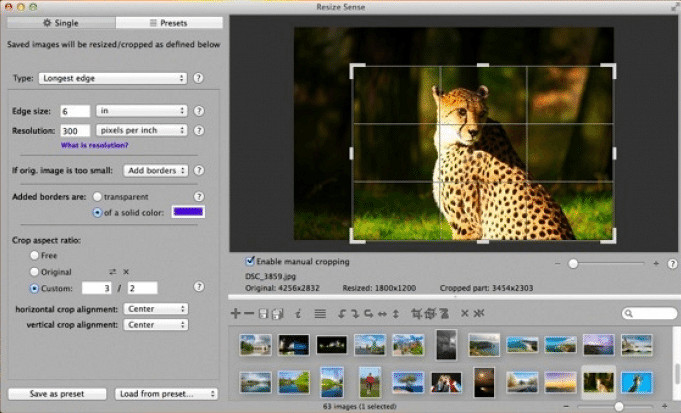
Saatat haluta saada tarkan kuvan pikselien koon muuttajan Macissa Muuta Sensen kokoa. Tämä työkalu kerskuu joustavuudestaan kuvan koon muuttamisessa, ja he ovat oikeassa. Tällä Mac-ohjelmistolla voit muuttaa kuvan kuvasuhdetta useimpien verkko- ja graafisten suunnittelun vaatimusten mukaiseksi tai voit muuttaa sitä henkilökohtaiseen käyttöön. Muuten kuin kuvan kuvasuhteen muuttamisen, tämä työkalu voi muuttaa kuvan muotoa, rajata, kiertää, kääntää ja muuttaa metatietoja. Siksi siitä tuli tietoisesti joustava kuvien perusmuokkauksissa.
Ennen kuin voit saada tämän joustavan työkalun, sinun on tarjottava pieni uhraus, ja sinun on ostettava se. Jos mietit, kuinka paljon se maksaa, ohjelmiston hinta maksaa sinulle 19.99 dollaria. Myös jotkut käyttäjien arvostelut tästä työkalusta eivät ole vaikuttavia, mutta eivät kaikki. Joten jos päätät käyttää tätä ohjelmistoa, voit vierailla Mac App Storessa ja ladata sovelluksen sieltä.
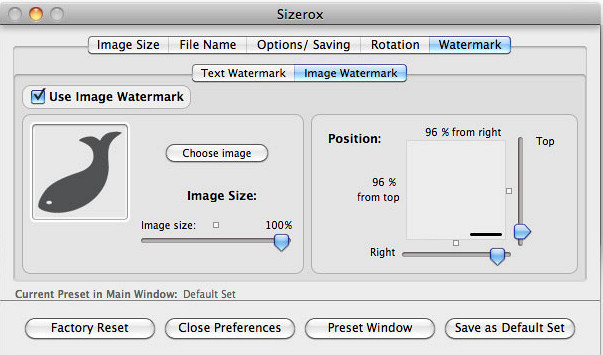
Viimeinen meidän luettelo on Sizerox; se on minivalokuvien koon muuttaja, jota kannattaa kokeilla Macissasi. Kutsumme sitä miniksi, koska sen käyttöliittymä käyttää kelluvaa työkalupalkkia ja työkalu on pisteessä. Se tarkoittaa, että se tekee tarkoituksensa muuttaa tänne ladattavien kuvien kokoa. Työkalussa on muitakin ominaisuuksia, joita voit käyttää: tiedoston nimen muuttaminen, kierto ja vesileima. Voit ladata kuvia JPEG-, TIFF-, PNG- ja PSD-muodossa, mutta kuvien viety versio on JPG. Vaikka ohjelmisto on pieni, se tukee vedä ja pudota -ominaisuuksia, jotta et löydä tiedostoa asemaltasi. Vedä ja pudota se tänne ladataksesi sen.
Emme voi sanoa, että tämä ohjelmisto on paras valinta Macille, ei käyttöliittymän vaan suorituskyvyn vuoksi. Joillakin Mac-käyttäjillä on vaikeuksia käyttää tätä ohjelmistoa, ja tiedoston vieminen vie paljon aikaa. Sen tarjoaman käyttöliittymän ansiosta toimintoja ja painikkeita on toisinaan vaikea navigoida. Mutta jos et välitä odottamisesta ja sen käyttöliittymästä, tämä on ladattavissa ilmaiseksi sen viralliselta verkkosivustolta Mac-laitteillesi.
Mitä tulee käyttää, suosittelemme, että noudatat määrityksiäsi, koska kaikilla käyttäjillä ei ole samoja vaatimuksia koon muuttajalle. Mutta jos et tiedä kuinka valita, sinun on luettava alla listaamamme standardi.
On parempi käyttää aloittelijan työkalua kuin monimutkaista tai ammattimaista aloittelijalle, joka ei tiedä koon muuttamisesta. Vaikka käytät tässä artikkelissa aloittelijatyökalua, kuten locket-valokuvan kokoa ja Aiseesoft-tuotteita, saavutat silti parhaan tuloksen, mutta helpommin.
Vaikka valitsemasi koon muuttaja on paras, ei ole järkevää valita niitä, jos se ei ole saatavilla tai käytettävissä laitteellasi. Lisäksi on aikoja, jolloin valitsemasi ohjelmisto vaatii sinua noudattamaan tiettyä standardia käyttöjärjestelmäversiossa, RAM-muistissa ja ROM-muistissa. Joten oletetaan, että et halua noudattaa tällaisia standardeja. Siinä tapauksessa sinun on käytettävä tässä artikkelissa lueteltuja Aiseesoftin verkkotuotteita, koska se ei vaadi standardin noudattamista.
Sen ei pitäisi heikentää tuodun kuvan laatua, kun muutat kuvan kokoa ja sitten viet sen. Jotkut työkalut eivät tue 4k-koon tai korkeaa kuvanlaatua. Jos käytät työkalua koon muuttamiseen, mahdollisuus heikentää laatua on suuri. On tärkeää lukea työkaluun liittyvät artikkelit, jotta tiedät, heikentääkö se kuvan laatua, kuten teimme tämän artikkelin ohjelmiston kanssa.
Monet ilmaiset työkalut jättävät vesileiman vietyihin kuviin, kun muutat niiden kokoa. Vaikka vihaammekin kuvan vesileimaa, se on väistämätön joissakin työkaluissa. Mutta voit käyttää Kapwing-valokuvan kokoa muuttaaksesi kuvan kokoa ilman vesileimaa. Kuten se, Aiseesoftin tuotteet verkossa ja tämän artikkelin ohjelmistot eivät jätä vesileimaa kuvaasi.
Kuinka muuttaa JPG/JPEG-kuvien kokoa?
Napsauta tätä linkkiä nähdäksesi parhaat työkalut, joita voit käyttää opetusohjelman kanssa helposti muuttaa laitteen JPG/JPEG-kokoa.
Voinko muuttaa kuvien kokoa iPhonessa ja Androidissa?
Kyllä sinä voit. Mutta sovellus, joka voi muuttaa kuvien kokoa, on liian leveä, ja niiden kaikkien testaaminen ei ole tehokas tapa selvittää, mitä sinun pitäisi käyttää. Napsauta tätä linkkiä, jos etsit työkaluja, jotka voivat auttaa sinua muuttaa kuvien kokoa iPhonessa ja Androidissa.
Voinko käyttää alkuperäistä kuvankäsittelyohjelmaani mobiililaitteissa kuvien koon muuttamiseen?
Kyllä. Jos et halua ladata laitteellesi sovellusta kuvan koon muuttamiseen, voit käyttää oletuskuvankäsittelyohjelmaa. Jokaisessa kuvankäsittelyohjelmassa on koon muuttaja; voit tarkistaa sen laitteellasi ja siirtyä rajaamaan ja säätämään sitä.
Yhteenveto
Nämä valokuvien koon muuttajat eivät jätä vesileimaa kuvaasi, kun viet ne koon muuttamisen jälkeen. Joten luuletko, että tämä artikkeli auttaa sinua selvittämään, mikä työkalu on paras? Toivomme, että tämä blogi auttaa sinua. Jos sinulla on muita kysymyksiä tästä aiheesta, voit jättää kommentin alle ja mainita ne, niin keskustellaan siitä!
Kuvan koon muuttaminen
Suurenna kuvaa menettämättä laatua Suurenna kuvan kokoa kilotavuista megatavuun Kuinka suurentaa JPG Kuinka suurentaa PNG Suurenna kuva tulostusta varten Muuta kuvan kokoa iPhonessa Muuta kuvan kokoa PowerPointissa Kuinka muuttaa kuvan kokoa Muuta valokuvan kokoa Facebookissa Muuta kuvan kokoa Wordissa Kuinka tehdä kuvasta isompi Logon koon muuttaminen
Blu-ray-soitin on tehokas soitin, joka voi toistaa Blu-ray-levyjä, Blu-ray-kansioita, DVD-levyjä / kansioita / ISO-tiedostoja ja toimii kaikilla HD / SD-videotiedostojen yhteisenä mediasoittimena.
100 % turvallinen. Ei mainoksia.
100 % turvallinen. Ei mainoksia.